Apple Maps è stato lanciato ormai 10 anni fa e in questi anni è stato migliorato costantemente, diventando ormai una validissima alternativa a Google Maps. Con il lancio di iOS 16, arriva finalmente la possibilità di pianificare percorsi con più soste su Apple Maps.
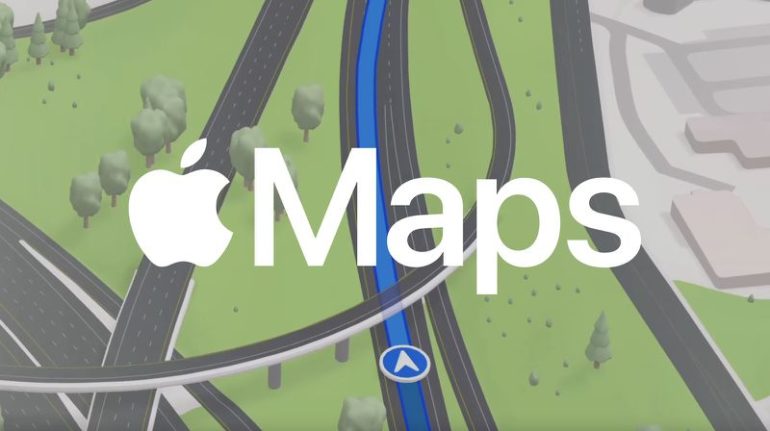
Come pianificare percorsi con più soste in Apple Maps
Per utilizzare questa funzione, devi installare iOS 16, compatibile con tutti gli iPhone rilasciati nel 2017 e successivi, ovvero da iPhone 8 e successivi.
- Apri l’app Apple Maps
- Digita un indirizzo, cerca un’attività o tocca qualsiasi posizione e tocca sul pulsante Indicazioni
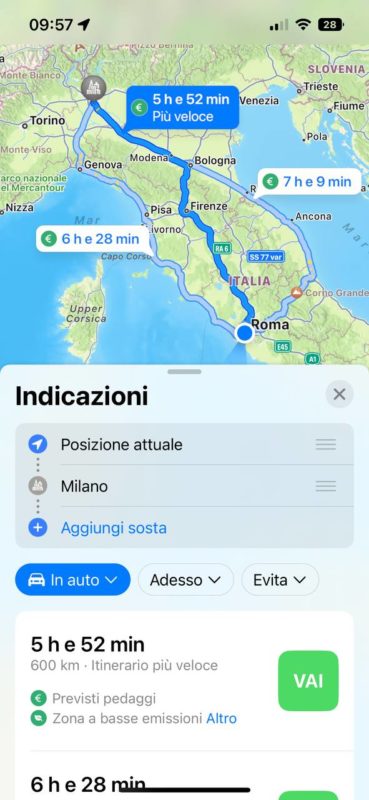
- Per aggiungere una sosta, tocca su Aggiungi sosta e seleziona un’altra destinazione. Puoi riordinare le soste semplicemente trascinando su e giù sul pulsante con le tre linee.
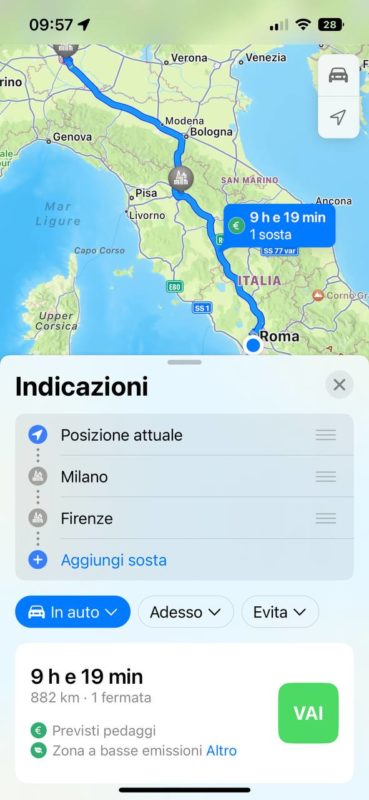
Come aggiungere una sosta lungo il tuo percorso
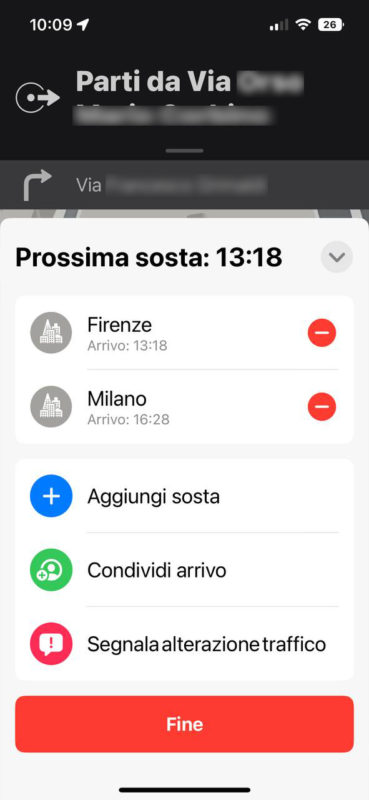
Una volta avviata la navigazione, scorri verso l’alto dal menu in basso e tocca su Aggiungi sosta. Puoi cercare luoghi specifici o ampie categorie come “colazione” o “benzinai”. I risultati della ricerca ti mostreranno quanto sono lontani dal tuo percorso e quanto tempo verrà aggiunto al tuo viaggio per raggiungerlo.
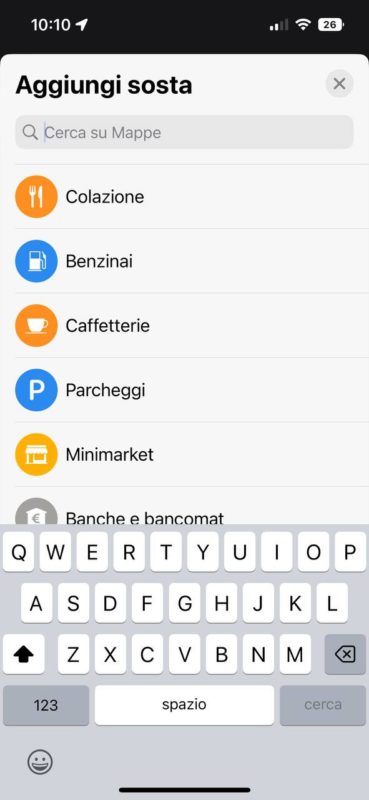
Una volta scelta una destinazione, tocca sul pulsante Aggiungi. Per rimuovere qualsiasi destinazione dalla coda, scorri verso l’alto dal menu e tocca il cerchio rosso.
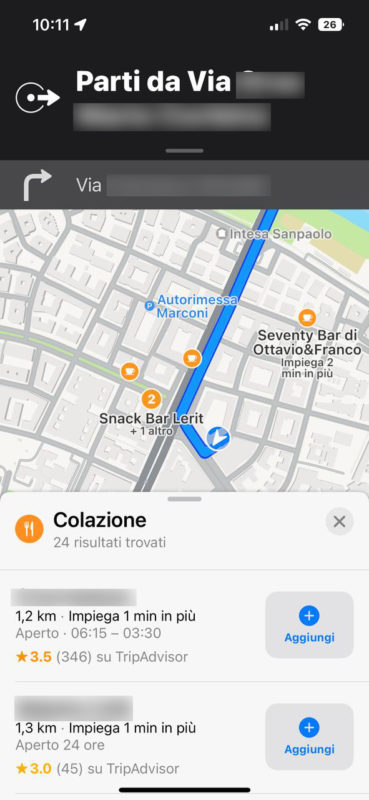
Come mettere in pausa e riprendere la navigazione
Quando arrivi ad una sosta intermedia, avrai due opzioni a tua disposizione.
Facendo tap sul pulsante Prossima sosta riprenderà immediatamente la navigazione fino alla tappa successiva dell’elenco; toccando sul pulsante Metti in pausa verrà sospesa temporaneamente la navigazione finché non sarai pronto per ripartire. La prossima volta che apri Mappe, tocca Riprendi navigazione per continuare fino alla fermata successiva nella coda.



